
如何备份和恢复 Windows Terminal 设置
很多用户在对 Windows Terminal 进行自定义设置后,发现没有操作界面来迁移和备份配置文件。如果想要在多台 Windows 或虚拟机中应用相同的 Windows Terminal 设置,或者在重装系统后进行恢复,都会比较麻烦。 ...

很多用户在对 Windows Terminal 进行自定义设置后,发现没有操作界面来迁移和备份配置文件。如果想要在多台 Windows 或虚拟机中应用相同的 Windows Terminal 设置,或者在重装系统后进行恢复,都会比较麻烦。 ...

如果需要访问远程 Linux 服务器或使用像 GitHub 这样的 Git 服务,通常会需要 SSH 密钥。SSH 密钥比密码更安全和方便,无需输入密码即可进行身份验证。 如何在 Windows 11 中生成 SSH 密钥呢?本文将向您演示...

Windows 11 中的「小组件」功能非常有意思,旨在集中汇集重要信息并快速呈现给用户。但有时会让桌面显得杂乱无章,分散注意力。 就目前来看,除了查看天气信息还有点作用外,其它插件功能在国内显得有些水土不服。还不如禁用 Windows 1...

任何使用过计算机或上过网的人,或多或少遇到过一些键盘上无法直接打出来的特殊字符。如果您想知道如何在 Windows 11 中输入这些特殊字符,有很多种方法可以实现。 方法 1. Windows 11 表情符号面板输入特殊字符 微软从 Win...

Windows 10 和 11 的锁屏界面不仅可以展示精美的图片壁纸,还能显示其它实用信息。在 Windows 中,我们可以自定义锁屏界面要显示哪些内容,比如添加天气信息,随时掌握天气动态。 如何在 Windows 锁屏界面显示天气信息 当...

KB5026372 是微软于 2023 年 5 月 9 日为 Windows 11 操作系统发布的积累更新,该更新会将系统版本号提升至 Windows 11 build 22621.1702。更新包括了对操作系统的安全更新、质量改进和功能更...

随着 Windows 11 的推出,Microsoft 对其用户界面进行了彻底的改造,其中,所有窗口和菜单默认都换上了圆角设计。 有用户觉得这种贴近 macOS 的新风格显得更加时尚,更具现代感;然而,也有用户偏爱 Windows 10 那...

Windows 11 带来了全新设计的「开始」菜单,不仅抛弃了之前的动态磁贴,转向更加简洁的图标,还新增了一个「推荐的项目」区域,占据了「开始」菜单一半的版面空间。 这个「推荐的项目」区域主要展示两个方面的内容: 虽然它能帮助你快速访问这些...

您是否想过从屏幕上复制颜色并将其用于项目中?无论是设计网站、编辑图片还是创建演示文稿,您都需要准确的颜色来吸引眼球。但如果不想通过猜测或试错,该如何做到呢? 这时,Color Picker 颜色选择器就可以派上用场了。它是 PowerToy...
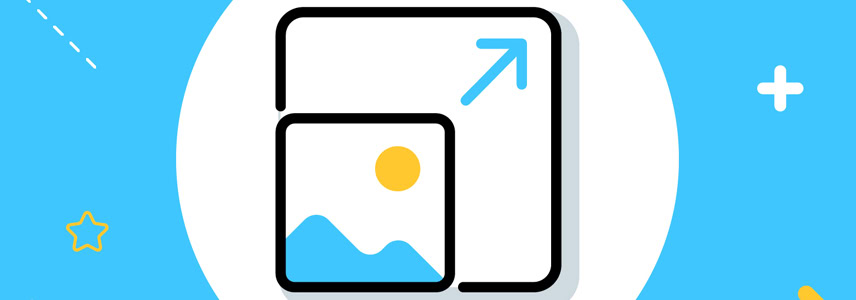
我们都有过上传图片到网络的经历。由于图片占用很多空间,很多网站通常会有文件大小限制,所以压缩图片非常重要。这也意味着您需要自己调整图片的大小。在本文中,系统极客将向大家介绍,如何在 Windows 或 macOS 中调整图片大小。 需要明确...

KB5025239 是微软于 2023 年 4 月 11 日为 Windows 11 操作系统发布的积累更新,该更新会将系统版本号提升至 Windows 11 build 22621.1555。更新包括了对操作系统的安全更新、质量改进、功能...

DLNA(Digital Living Network Alliance,数字生活网络联盟)技术允许你轻松跨设备共享和流式传输视频、音乐等数字媒体内容。通过将 Windows 11 PC 设置为 DLNA 流媒体服务器,你可以托管媒体内容,...
最新评论
可以共存,但虚拟机维护起来更麻烦了呀。
关掉之后重启下系统再试试呢
不能共存吗?
我是家庭版,看着关掉了,但是破解程序一运行还是弹窗,搞不了